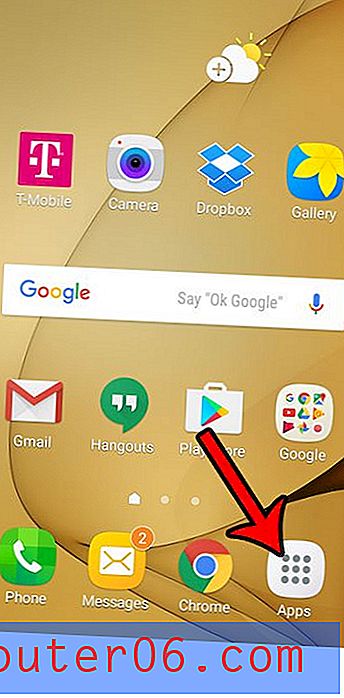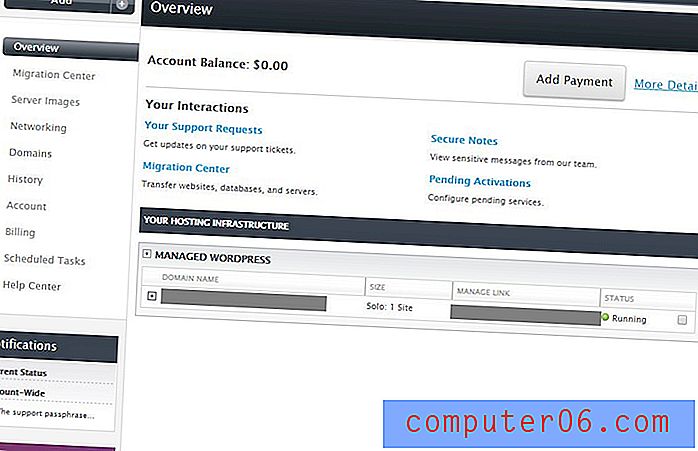Windows 10'da Karanlık Modu Etkinleştirme
Parlak beyaz arka plandan siyah veya koyu gri renge geçiş gözlerde çok daha kolay olabileceğinden, karanlık mod ayarları YouTube ve Twitter gibi programlar için popüler seçenekler haline geldi. Ayrıca, adından da anlaşılacağı gibi, düşük ışıklı ortamlarda ekranın daha kolay görüntülenmesini sağlar.
Ancak, Windows 10 bilgisayarınız da dahil olmak üzere karanlık mod seçeneği olan daha fazla uygulama var. Aşağıdaki eğitimimiz, Windows 10 dizüstü bilgisayarınızda veya masaüstü bilgisayarınızda karanlık modu kullanmak istiyorsanız bu ayarı nerede bulacağınızı ve etkinleştireceğinizi gösterecektir.
Windows 10'da Uygulamalarınızı Karanlık Mod'a Alma
Bu makaledeki adımlar, kullandığınız uygulamaların "karanlık mod" temasına sahip olması için Windows 10 bilgisayarınızın renk ayarlarını değiştirecektir. Genellikle bu, uygulamalarda gördüğünüz varsayılan beyaz arka planı daha koyu gri renkte olanla değiştirir. Gözlerde daha kolay olması gerekiyordu, ama aynı zamanda oldukça havalı görünüyor.
Adım 1: Ekranın sağ alt köşesindeki arama alanına “renk ayarları” yazın.

Adım 2: Arama sonuçları listesinden Renk ayarları seçeneğini seçin.
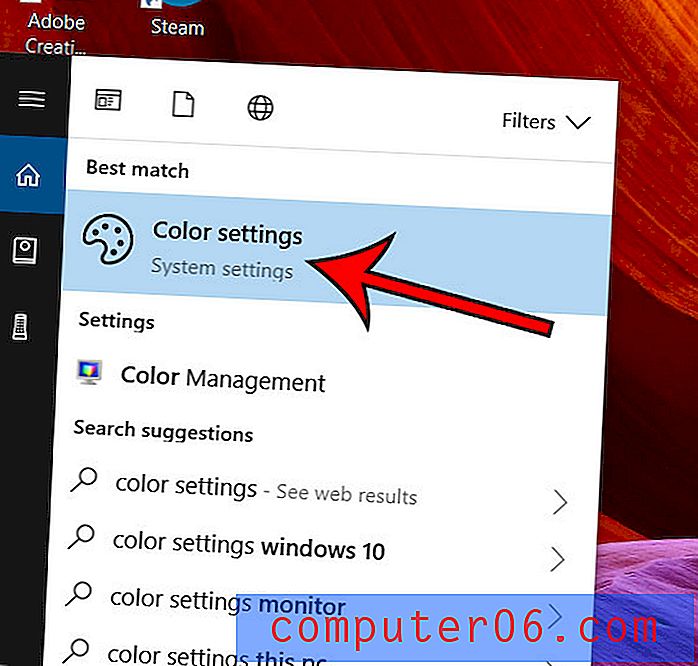
3. Adım: Menüyü aşağı kaydırın ve Varsayılan uygulama modunuzu seçin altındaki Koyu seçeneğini tıklayın.
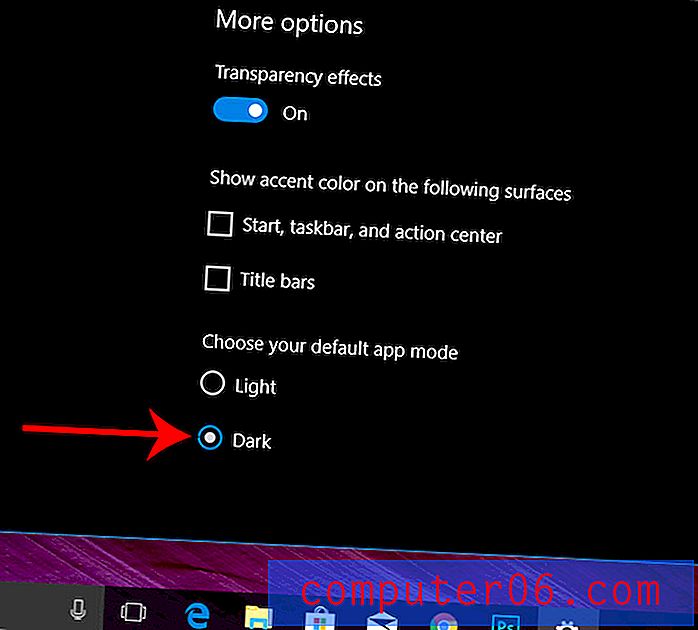
Favori uygulamalarınızı bulmayı biraz daha kolaylaştırmak ister misiniz? Bu makaleye göz atın ve Başlangıç ekranınıza en çok kullanılan uygulamalarınızı gösteren bir bölümü nasıl ekleyebileceğinizi görün.